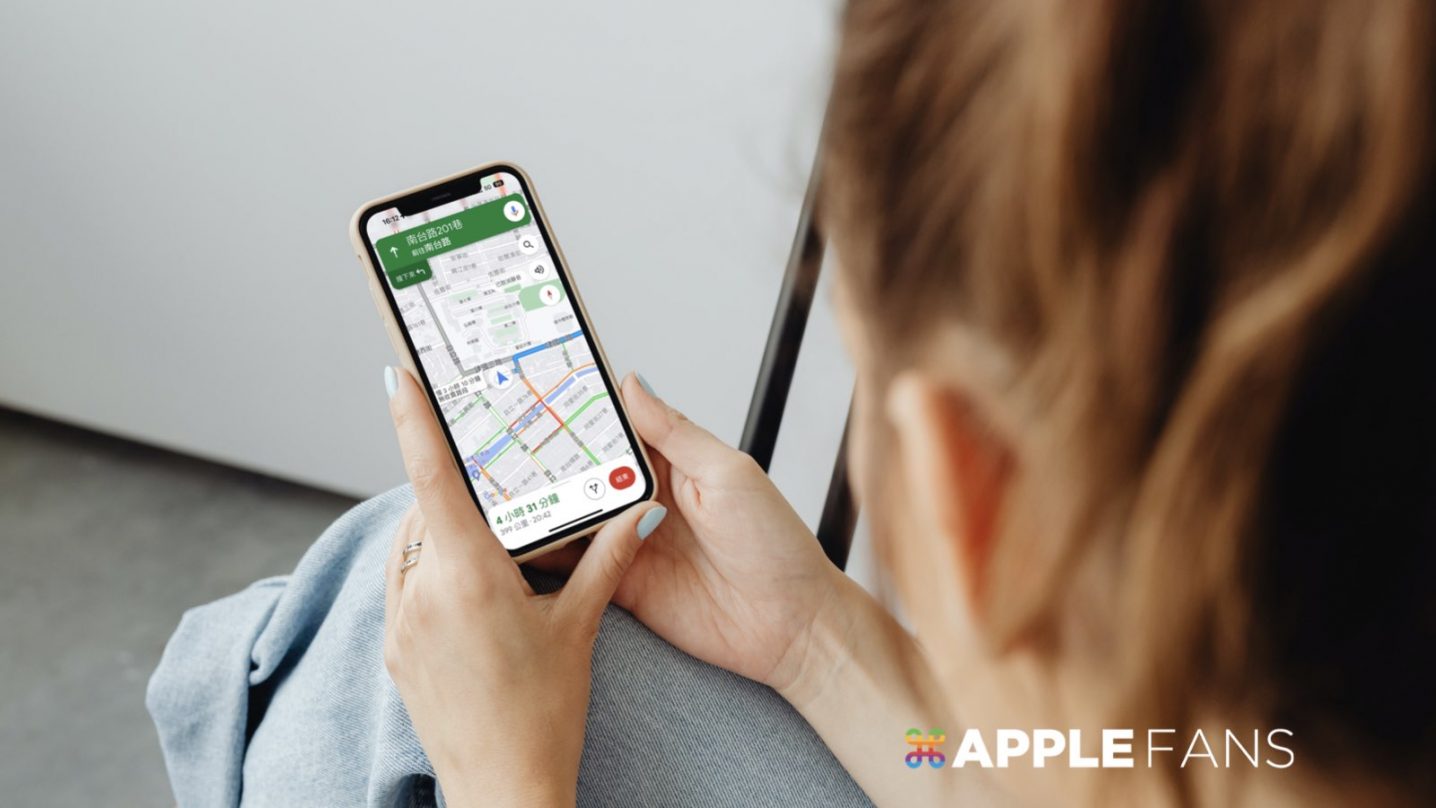現在大家出門在外不論是開車、走路,想要導航去某一地點,亦或者想要搜尋附近美食餐廳、景點、停車場、ATM 等等,都會直接開啟 Google Maps 來查詢,畢竟它擁有的圖資、景點資料、消費者評價資料都非常完整,所以這篇內容將分享 10 個 Google Maps 必學 、必知的實用功能,很值得一起學起來呀!
10 個 Google Maps 必學 功能
新增停靠站
Google Maps 可以讓使用者事先規劃好多個停靠站,讓自己的行程執行起來就能非常順暢,不過如果你已經出發在路上了,但臨時想要去加個油,或者想先去買個麥當勞的話,該怎麼辦呢?這時候你也不用中斷導航,直接搜尋新增就可以。
如何在導航中「新增停靠站」?
選擇 Google Maps 導航畫面上的「搜尋」圖示,接下來可以自行輸入想去的地點,或者直接選擇預設的六個分類,像是加油站、餐廳、咖啡店、超市、休息站、飯店。
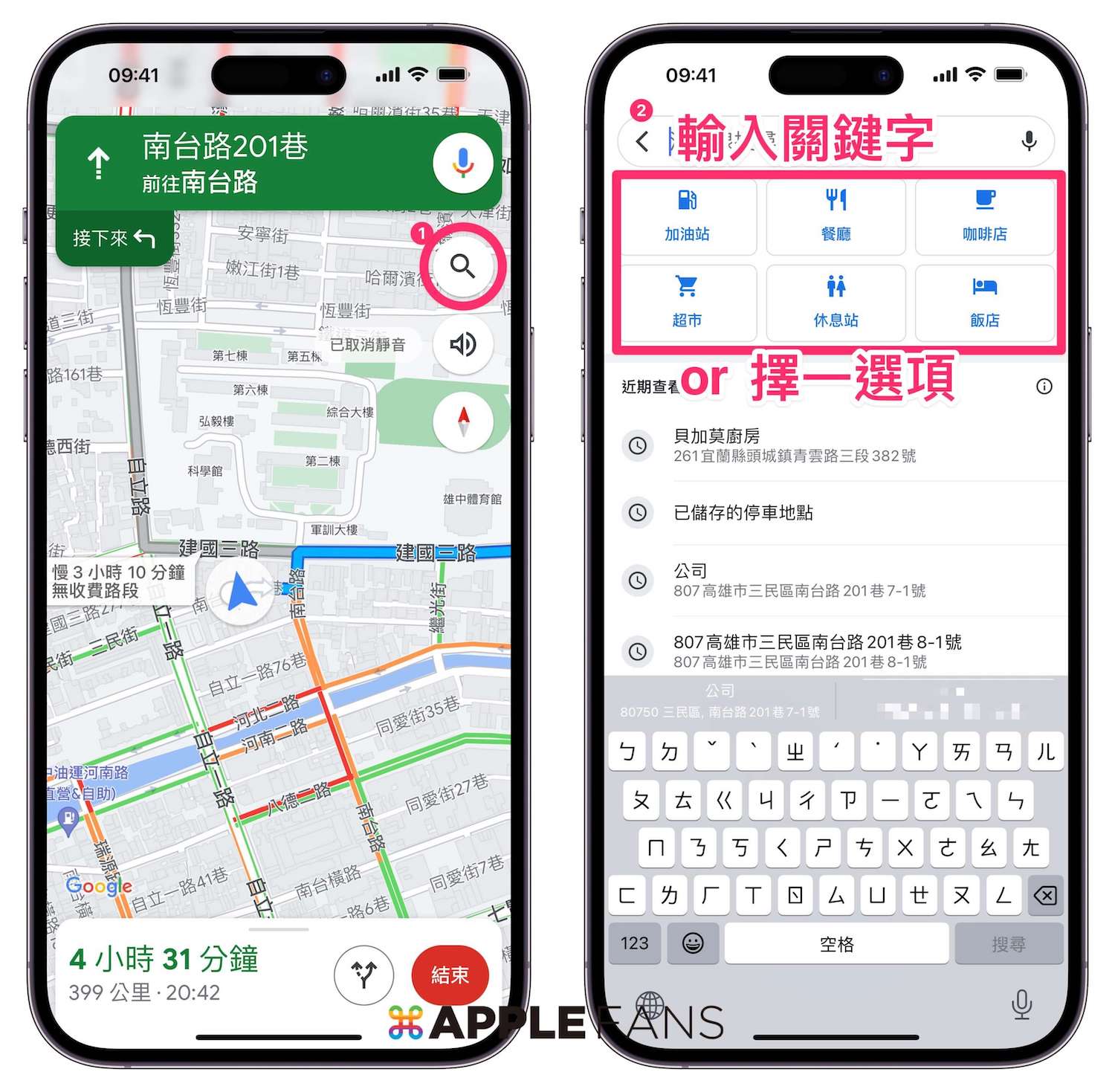
例如我希望去目的地之前,先去麥當勞買一份薯條、可樂,這樣子路上就不會太無聊,所以輸入關鍵字「麥當勞」之後,就可以看到附近的各分店資料,接下來就自行選擇把它加入成下一個停靠站。
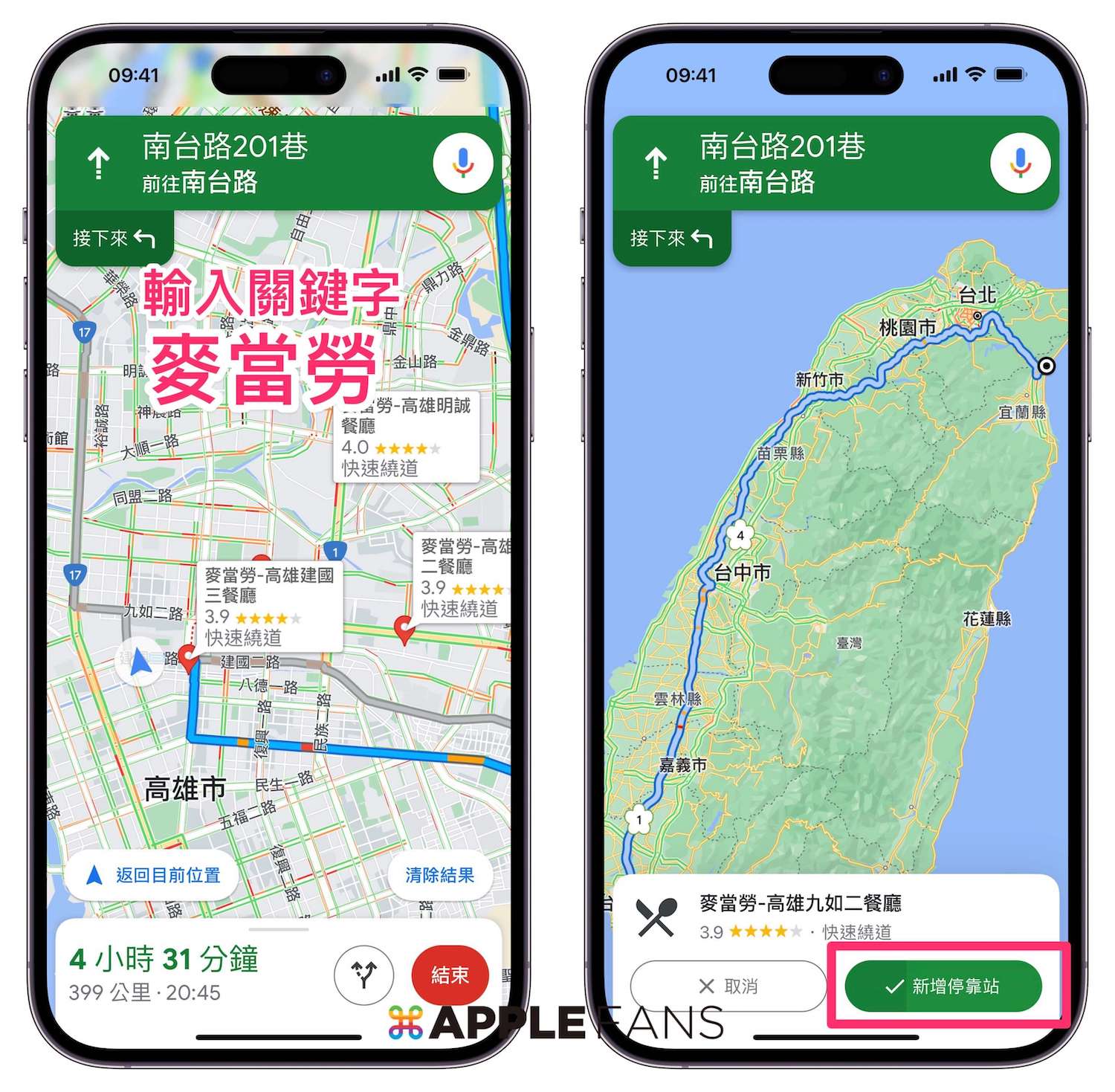
即時路況
開車最擔心就是塞在路上,不僅是會影響自己的行程,也會影響心情呀!所以為了避免自己也擠在路上,可以透過 Google Maps 的「即時路況」功能來避開擁擠路段。
如何開啟「即時路況」功能?
點選 Google Maps 右上角的「方形推疊」圖示,然後再選擇地圖詳細資訊裡的「路況」,將它開啟之後,就可以在地圖畫面上看到目前所有道路的路況,並且會以顏色來區別擁擠狀況。
- 紅色:擁擠
- 黃色:中等
- 綠色:良好
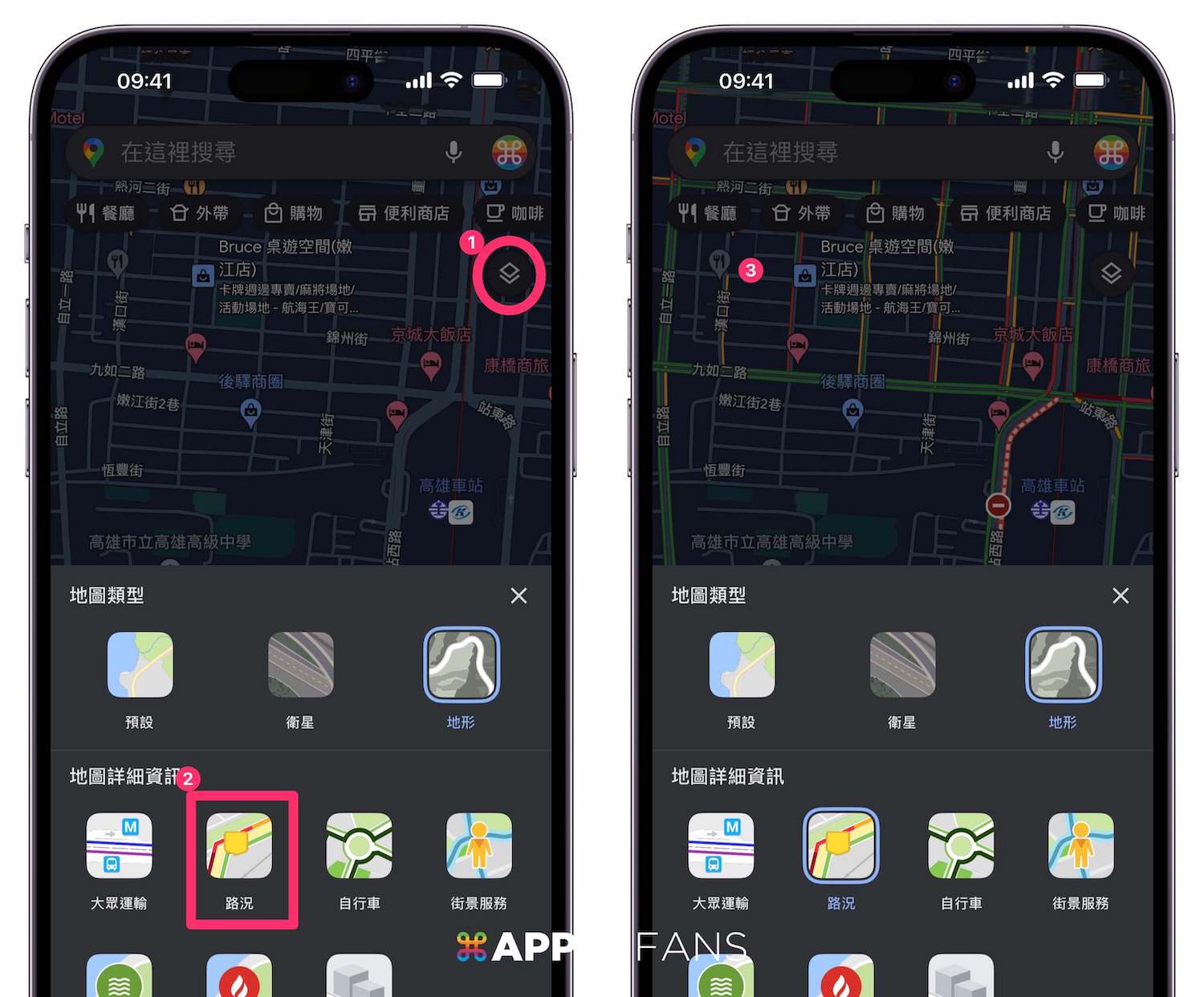
儲存停車位置
如果你跟小編一樣是金魚腦+路癡,每次出門總是忘掉、搞不清楚自己把車子停在哪裡的話,Google Maps 內建的「儲存停車位置」功能就一定要好好善用它,每次停好車之後,就可以把自己的停車位置記錄起來,就不怕走不回原本的停車地點!
如何使用「儲存停車位置」功能?
停好車之後,點選 Google 地圖上自己位置的小藍點,選擇「儲存停車位置」,地圖上就會記錄你的停車地點,回程要找車子的時候,就可以直接導航走回來囉~
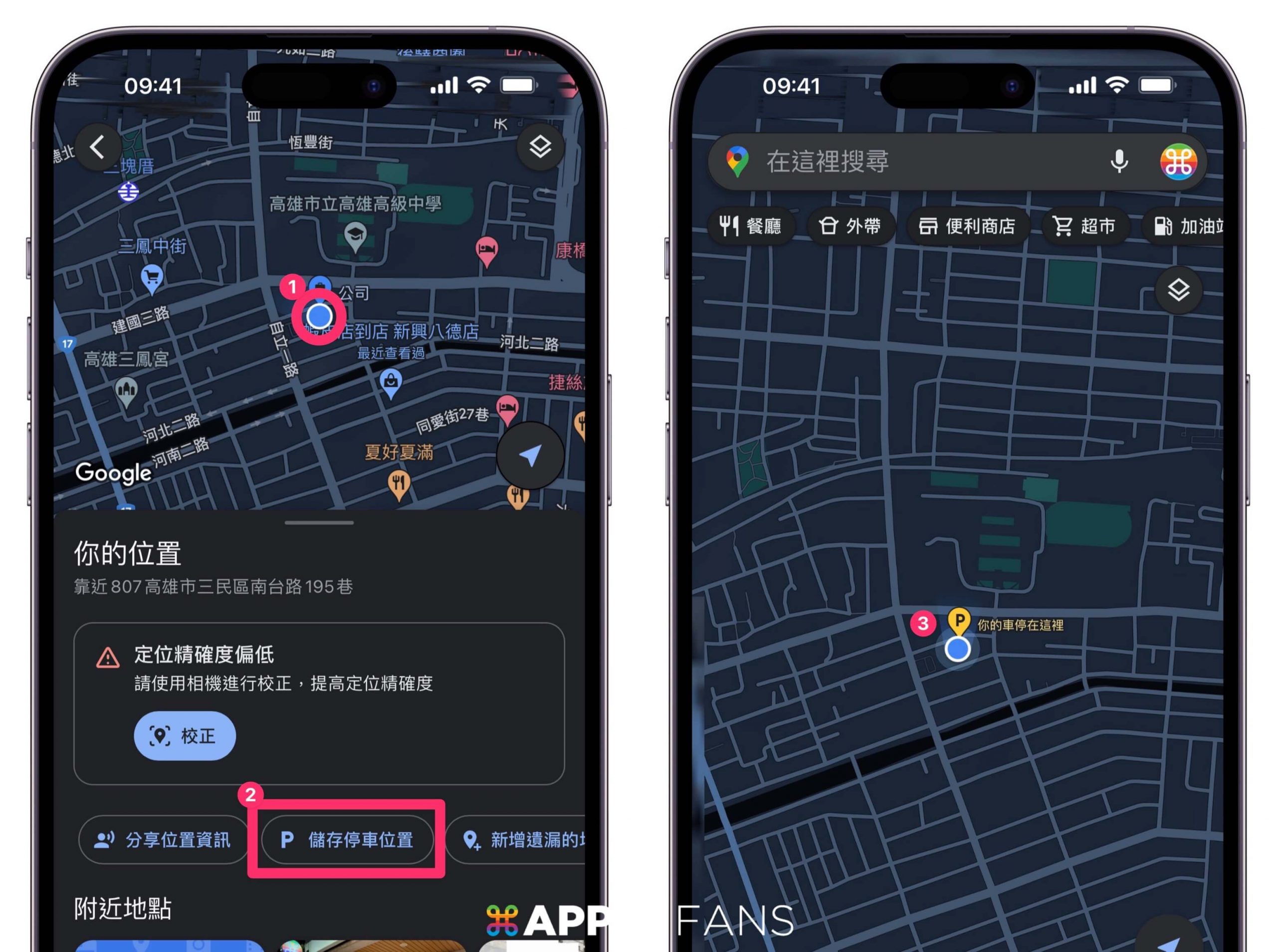
位置資訊分享(抓猴神器)
想要掌握至親家人們目前的位置,也可以透過 Google Maps 的「位置分享」功能,它可以根據手機上的聯絡人清單來設定”誰可以看到我的確切位置“,也可針對不同人設定「分享期限」的時間長短,設定方式也超級簡單。
打開你的 Google Map,點選右上角的「個人圖示」> 就可以看到有一個「位置資訊分享」,這時候就可以選擇你想要分享位置的聯絡人, 也可以設定你要分享的時間長度(最少 1 小時,最多 3 天),但你也可以 設定為「永遠」,就是直到你去關閉這個選項。
當你分享你的位置時,在對方的 Google Map 上就會用你的圖示來顯示你目前的位置,所以如果是你自己想追蹤別人的位置,記得要「要求對方分享位置」,或者你要透過對方的 Google Map 來分享對方的位置給自己。
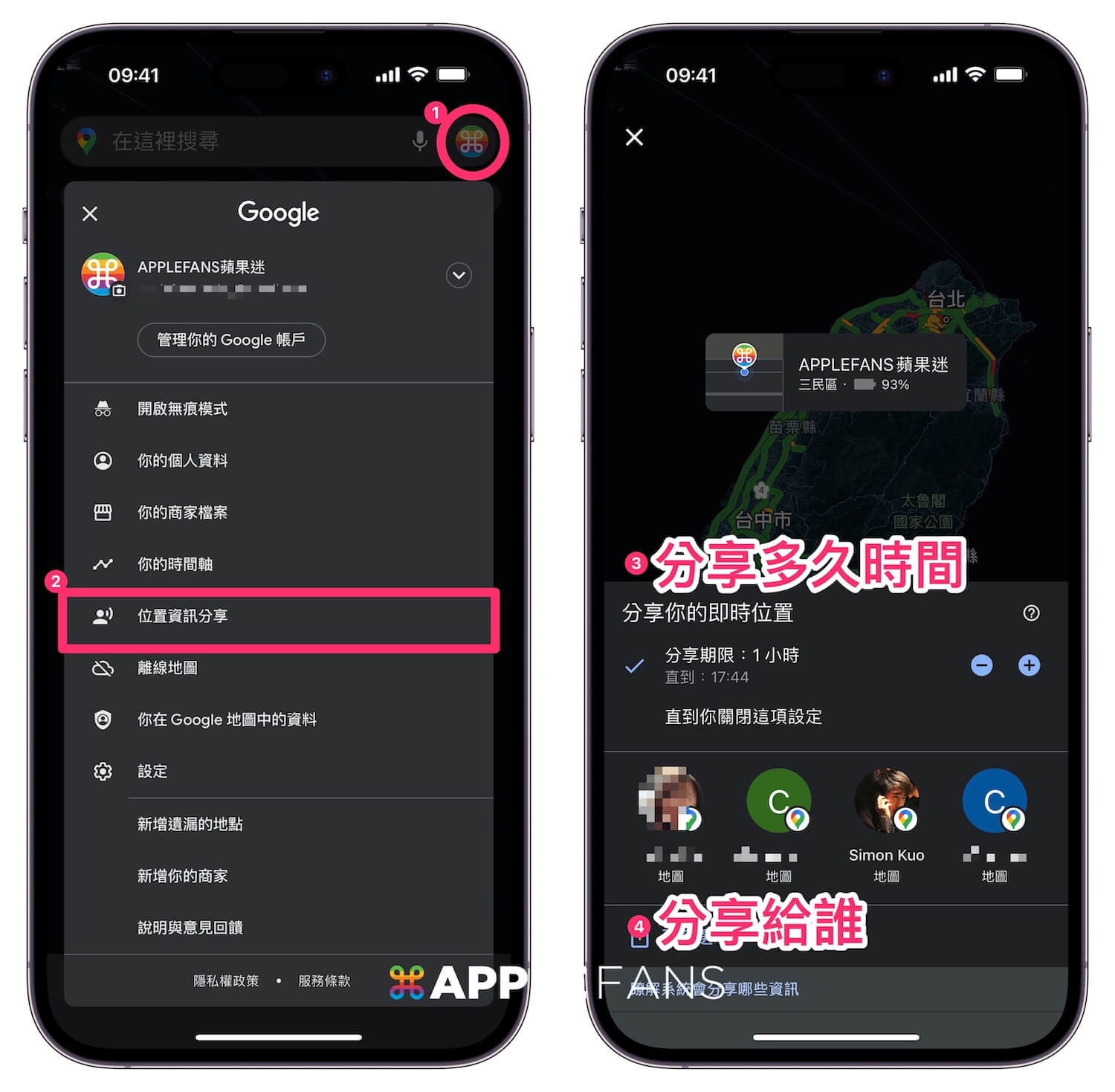
無痕模式
Google Maps 也可以像 Chrome 一樣開啟無痕模式,一旦開啟之後,Google 地圖就不會記錄你隱身時,所查詢的記錄、定位的記錄,因此如果你有某一段旅程不想被發現時,就記得一定要開啟它。
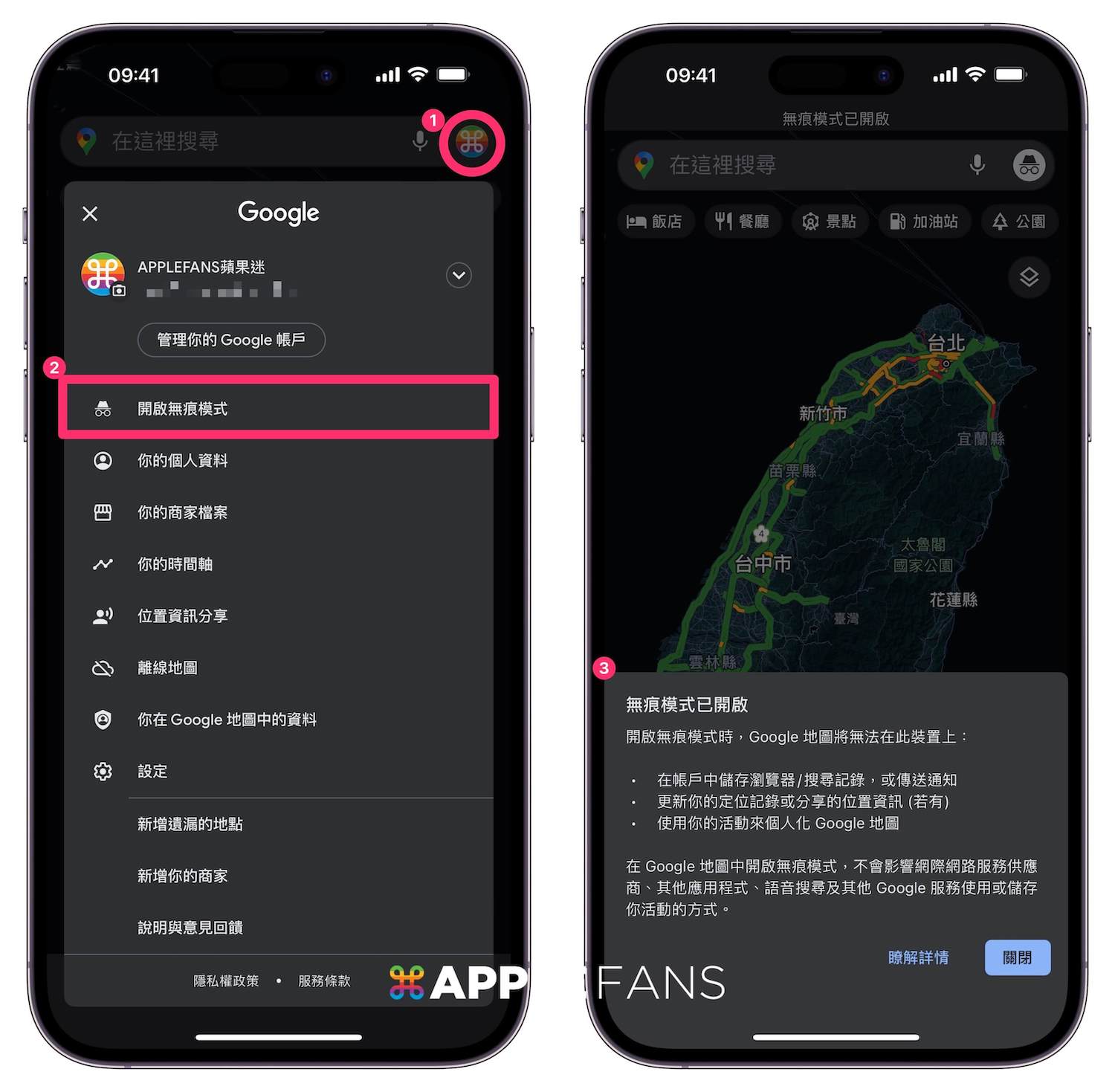
釘選規劃好的路線
如果你的行程中,有多個想要去的景點、餐廳,你可以將查詢好的景點、餐廳,搭配的移動方式,像是開車、走路、大眾交通工具等等,設定好移動方式之後就可以把它釘選起來,之後要出發時就可以直接選擇導航,就不用再重新查詢規劃了。
如何「釘選」查詢好的路線?
先查詢好自己要去的景點、餐廳、客戶公司、朋友家等等,並選擇自己移動的方式,最後就把路線「釘選」起來。
接下來真正要出發時,就選擇「出發」,並選擇預先釘選起來的地點,就可以一鍵導航,不必再費時輸入地址和找尋最佳路線。
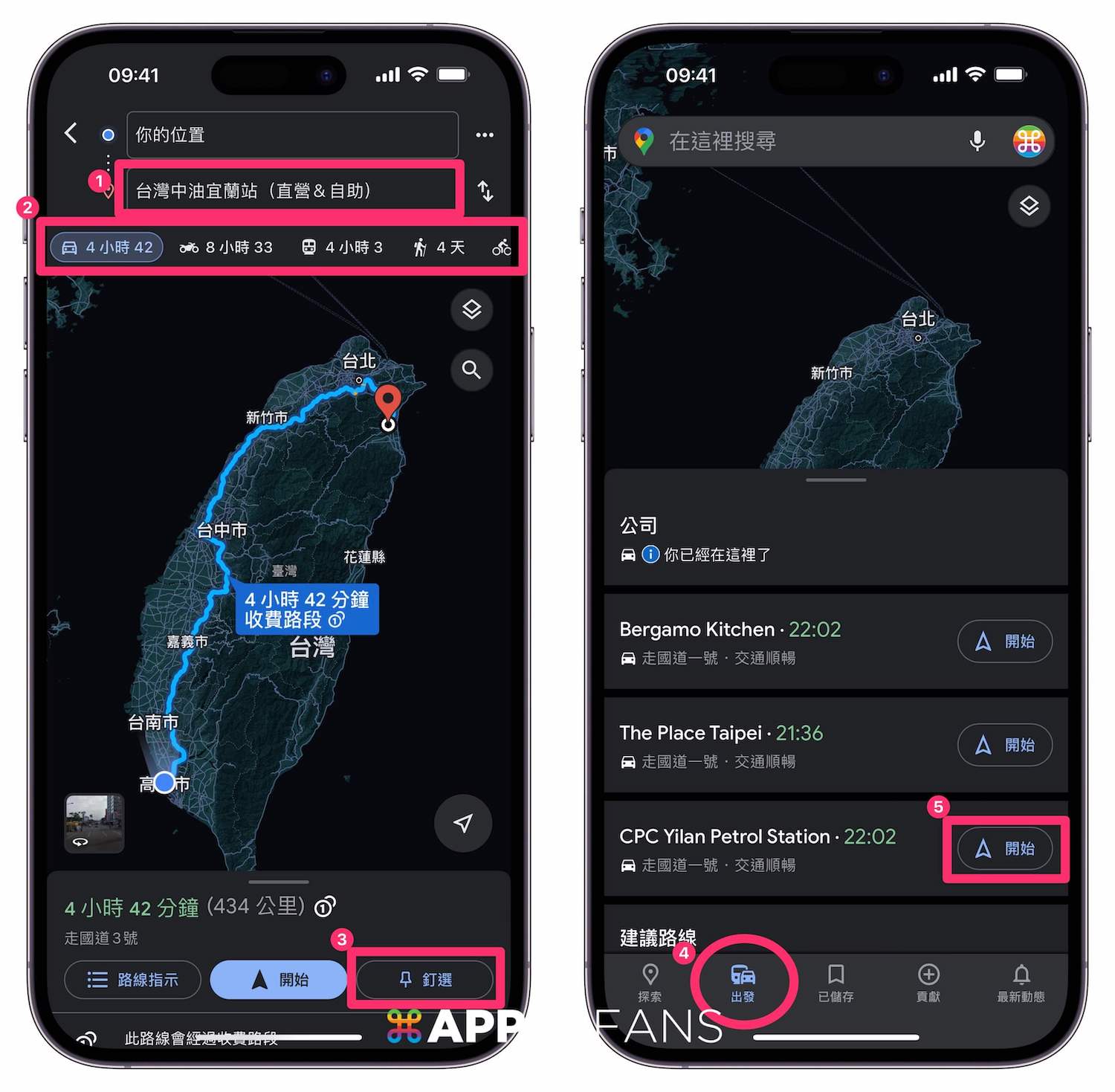
新增標籤說明
每次看電視、網友們分享一些看起來很厲害、很好吃、很想要去踩點的餐廳,就會直接用 Google 地圖上提供的「儲存」功能來收集起來,它也能分門別類,依自己的需求來做儲存清單。
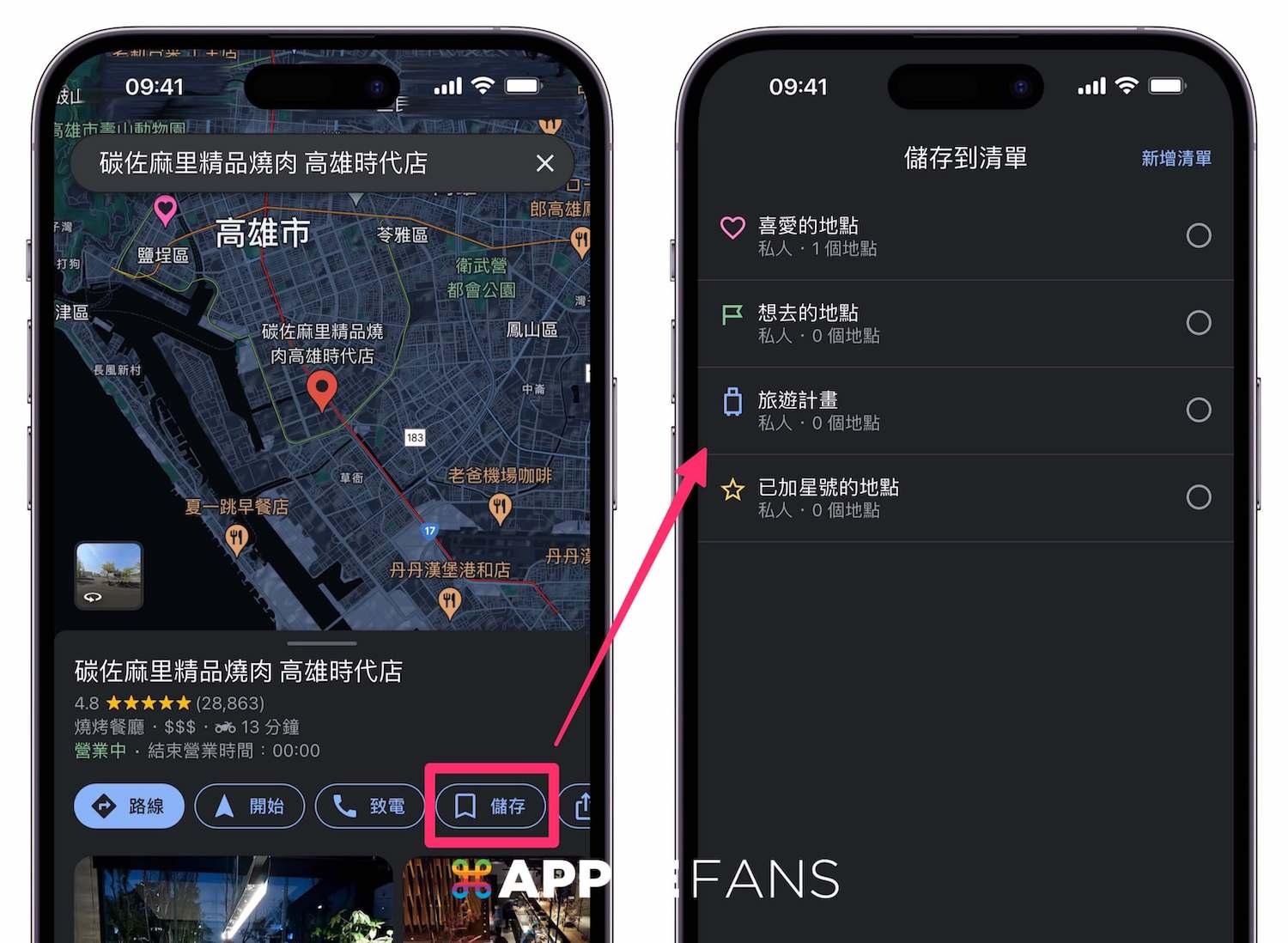
不過,如果你跟小編一樣總是只記得餐廳、景點的食物名稱,永遠記不住餐廳名字的話,也可以試著在想去、喜歡的餐點上加入「標籤」說明,未來就可以透過搜尋欄使用食物名稱來查詢。
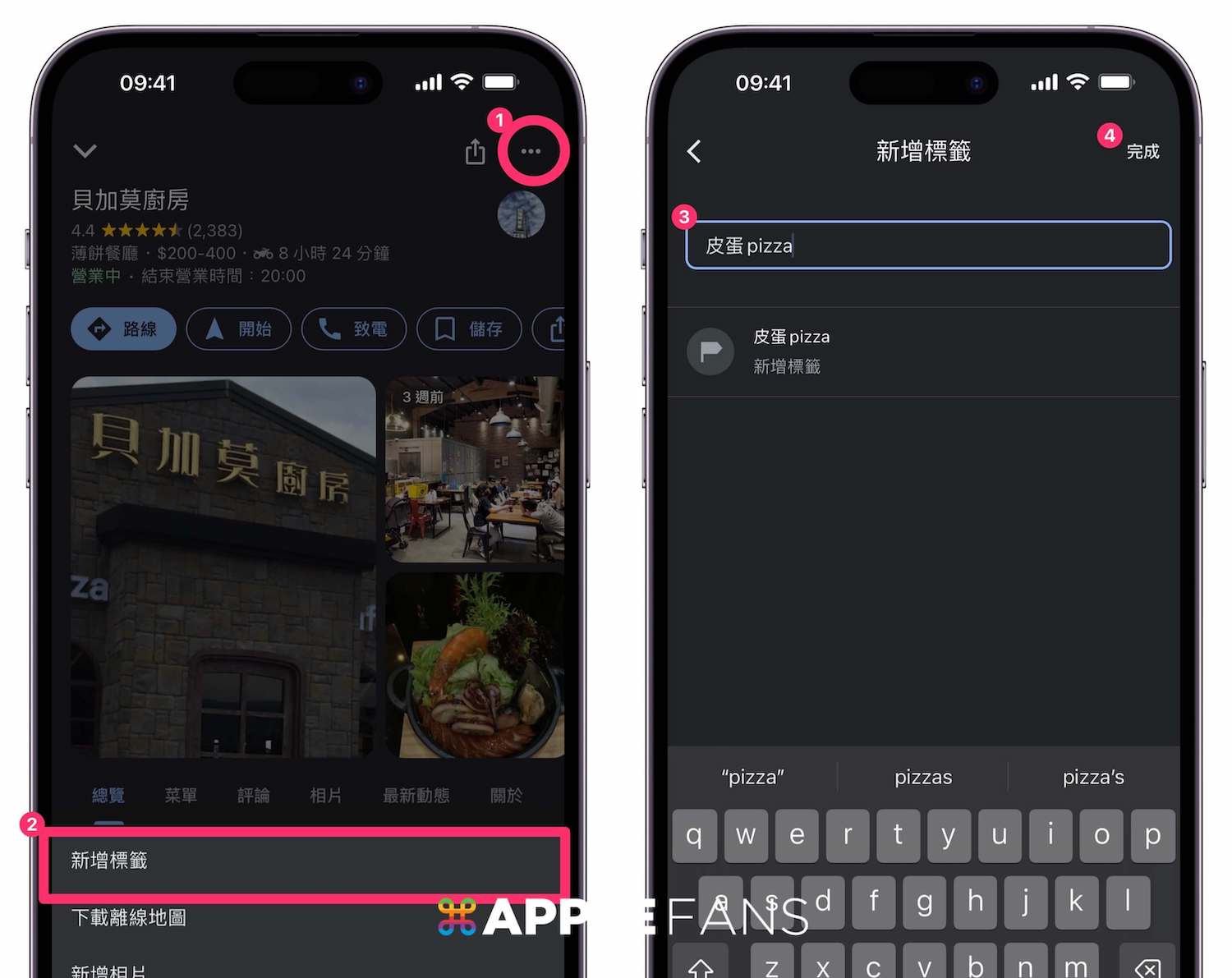
加入標籤說明的餐廳、景點,就會在原本名稱的前面加上自己 Tag 的內容,不僅可幫助自己用很直觀的方式來搜尋內容。
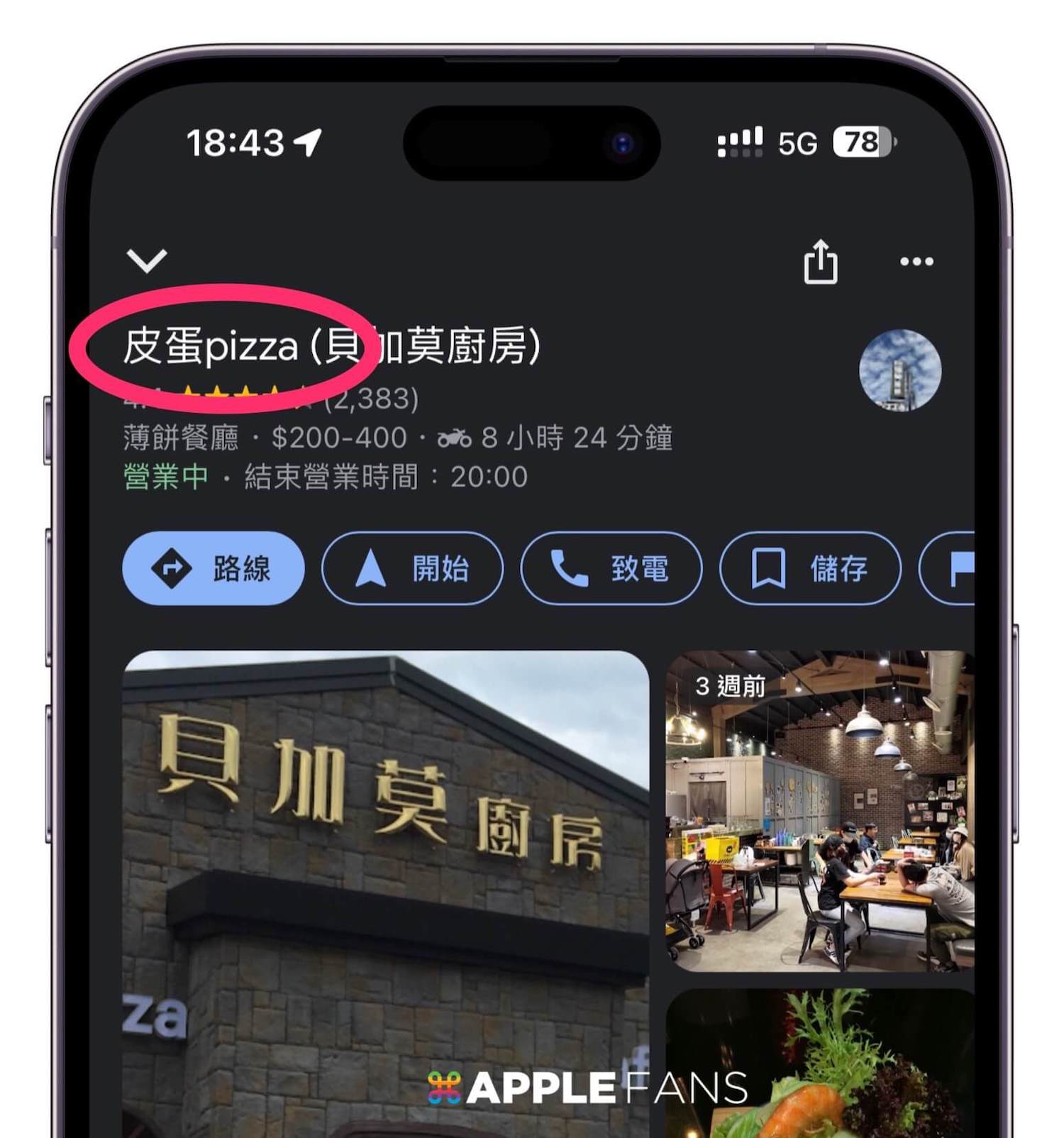
用關鍵字查詢想去的景點、餐廳
Google 地圖除了可以用最直觀的方式來查詢地點,如:查加油站、ATM、麥當勞、7-11 等等,身為常常會帶著筆電到處奔跑的自由工作者,總是需要一個能提供有插座的咖啡店、餐廳,做為一個可以臨時處理事宜,順便補充電腦電量的地方,這時候你可以直接在搜尋欄裡輸入「有插座」,或者其他需求。
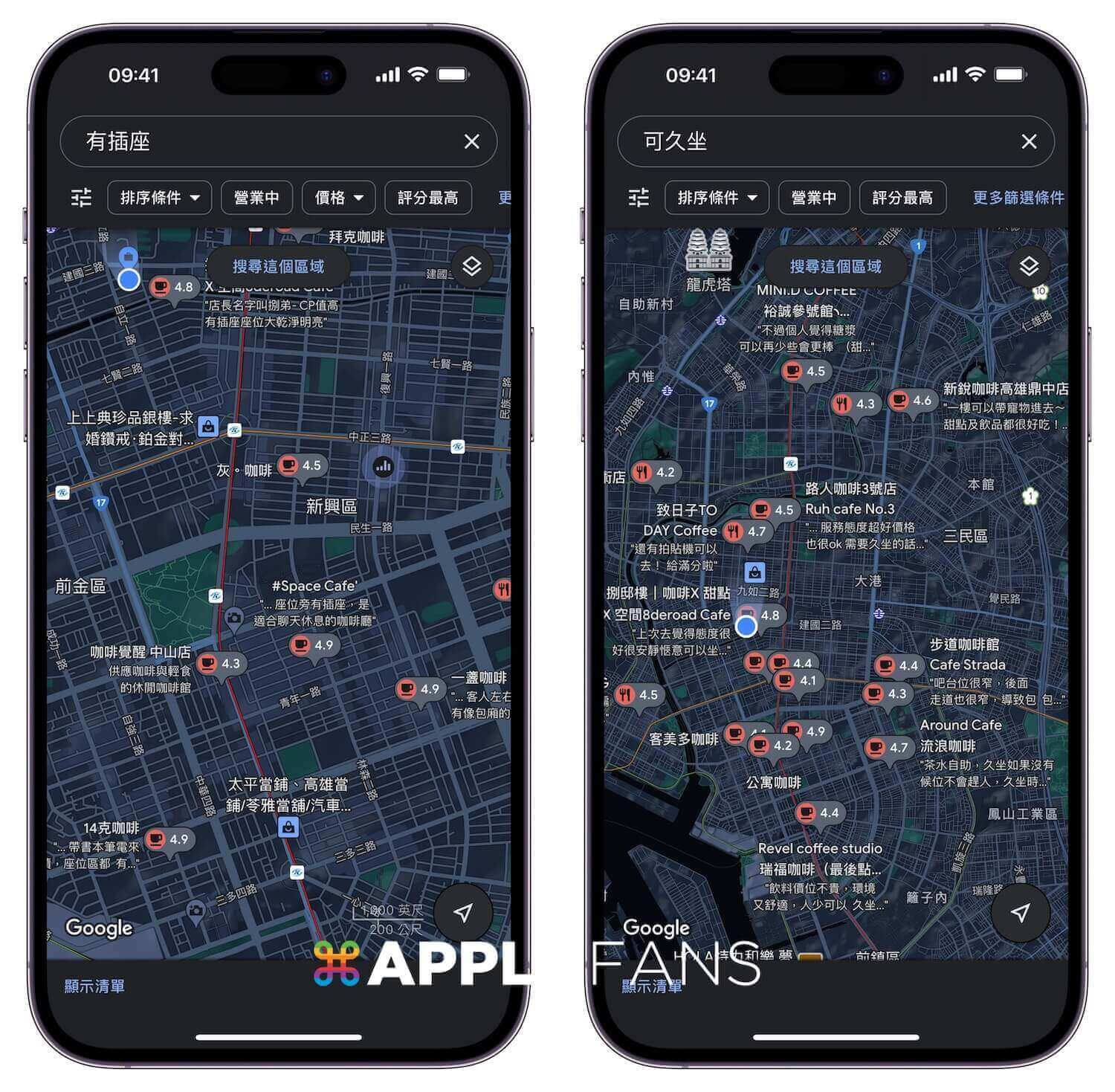
為電動車找到充電站
在 Google 地圖上找加油站已經是稀鬆平常的事情,不過如果你從油車換至電車,現在一樣也可以在 Google 地圖上找到電動車的充電站資訊。
如何找到電動車充電站?
在 Google 地圖中搜尋「charging station」,就可以查到附近的電動車充電站,也可以透過篩選條件選擇「快速充電」來過濾有提供快充的充電站,電車車主就可以在規劃行程時,也把充電站行程一併規劃進去。
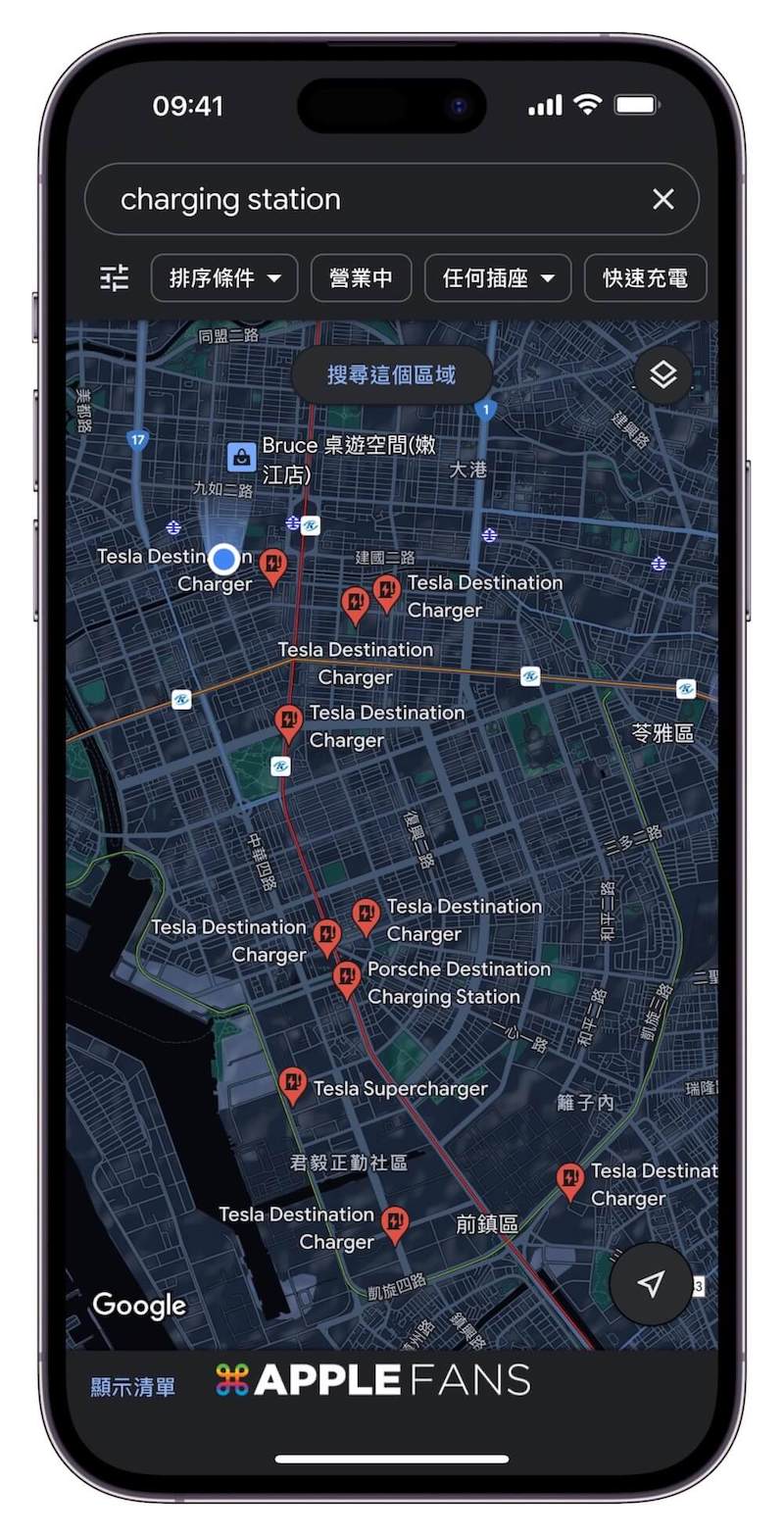
用 Apple Maps 開啟路線規劃
Google 地圖的圖資內容雖然做的非常完整,但是它播報路線的方式總是說:向東 200 公尺~往西 400 公尺~這對於路況不熟的人,完全無法在專心開車看路標時,可以用「聽」的方式理解 Google 地圖現在指的方向、位置在哪裡!
因此,如果你是 iPhone 手機的使用者,就非常建議在 Google Maps 上查詢、規劃好路線,然後移到 Apple Maps 上執行導航,不管是單點路徑,或者多點規劃路線都可以,而這操作也只要透過「捷徑」就能來完成。
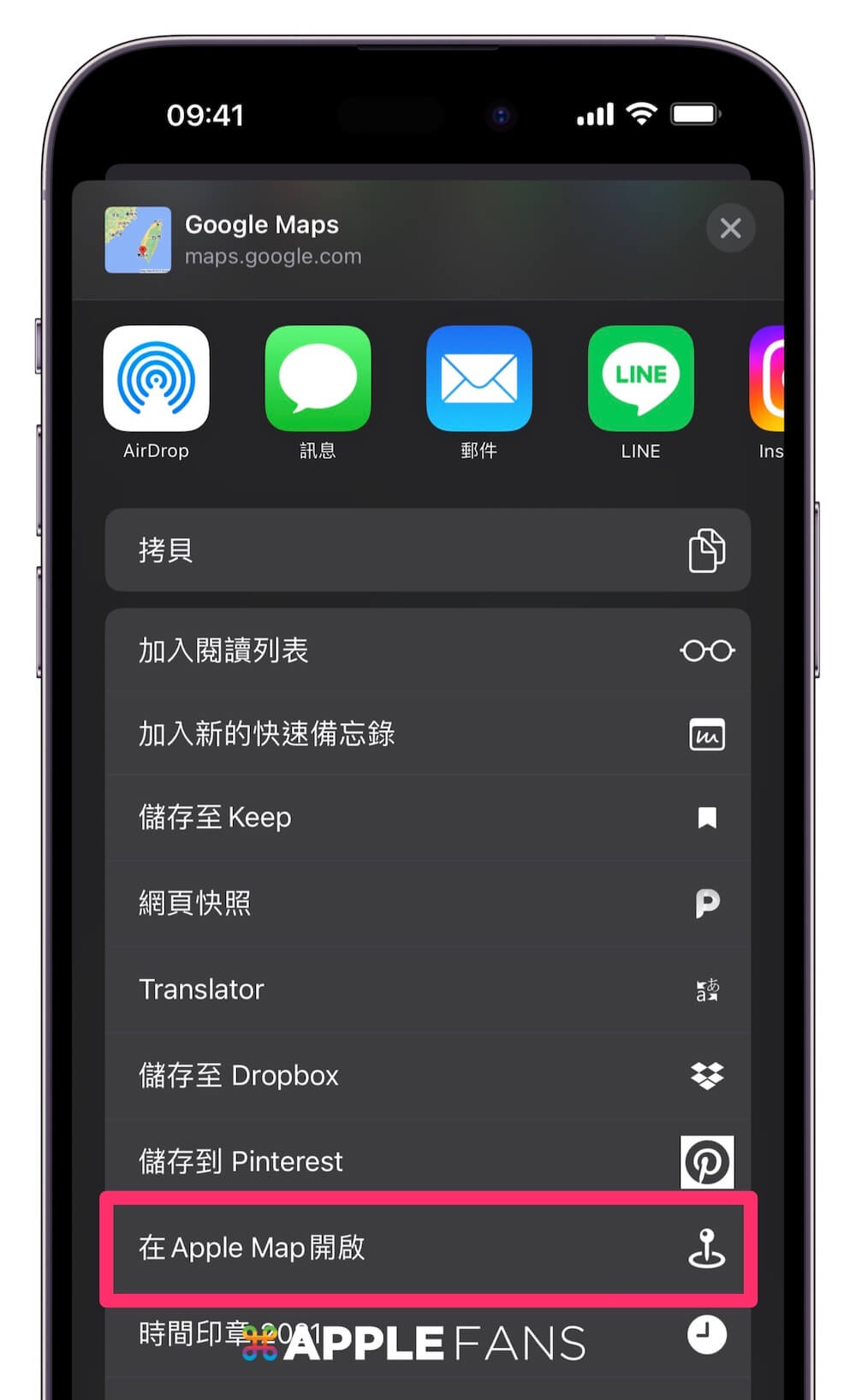
如果想第一時間看到更多 Apple 相關資訊,請追蹤蘋果迷粉絲團以掌握最新訊息,並且訂閱我們 YouTube 頻道,取得直播第一時間通知,或者加入蘋果迷社團跟大家一起討論使用心得哦~
如果想要與蘋果迷近距離聊天,可以加入我們的 YouTube 頻道會員,前往會員專屬的 Discord 聊天室找我們。
影片介紹:Apple Maps 蘋果地圖好用在哪?跟 Google Maps 比差在哪呢?